前陣子老媽想要用一台搭配電視的書本型電腦,建議採用AMD的APU來做,安裝個16GB 記憶體,這樣電視變成博物館入口。
找個過程中發現有個老東西是DELL 的迷你電腦,在YT看到中國3C介紹。
找了一下發現露天跟蝦皮有賣,不含電源只要八百,電源大概300,但口徑印象中跟我的小筆電一樣是5.5mm 規格。手邊剛好有舊的DDR3 記憶體,加上256 SSD 大概不到兩千買來玩。
買得時候注意到DELL 瘦身機有3000、5000、7000系列,對應低中高階,高階還有分D7, Q7兩款,高階主要支援USB3.0 這很重要,另外高階的SOC 速度比較快,Q7甚至有四核心。
不過大叔買的是D7 看網路上大部分是7010跟3030在賣,低階性能太差只能看股票連Youtube 都跑不動。
入手後發現電源相容,這個很省電,待機大概10W,全速20W很適合當測試機或是NAS使用。網路上也有人把它當軟路由,就是當你有高速網路(例如300 MBS 或是1GB MPS) 可以自己來架設防火牆或是POXCY SERVER。
最近價格似乎高起來,但我想這個1500以下買還是可以的。
這台APU 是AMD的第一代IOT 系列低功耗APU ,採用AMD G-T56N 雙核心CPU,記憶體支援DDR3 1600,兩組,8GB或16GB(據說)。不過這台安裝16GB 應該只是浪費錢
內建一個SATA安裝介面,以及另一組SATA(無電源),所以擴展性可以安裝兩組SSD
如果要安裝兩組要用延長線,安裝一組就直接把SSD拆開安裝就行。
無風扇設計,超級省電。
CPU 是AMD 雙核心,但性能很鳥。低功耗是強項,把它當作第一代雙核電腦插不多。借用網路整理:
外觀如下,大概20公分見方,帶WIFI天線。
拆開做工精緻。兩根DDR3 插槽 !!!(很讚),DDR3 4GB 正好我有,這個白菜價一條250可以買到。建議安裝8GB ,查了一下這個CPU很鳥沒有所謂雙通道加速。GPU跟CPU 共享一個超大的散熱。
mini PCIe 已經安裝了WIFI,做雙路由有人是把這個安裝網卡,其實他也可以安裝獨立顯示卡,利用這個,或是加狀第三顆硬碟。(如果太無聊)
標準的SATA 接口,可以安裝SSD。旁邊還有個獨立的SATA 口,SATA 口的正側面兩邊分別是USB 2.0 接頭和電源接頭。電容都是固態,做工可以。
我買的機器非常乾淨,跟新的一樣。
開機按Del 鍵進入CMOS 設置可以調整,無預設密碼。不能超頻,DDR 1600。可以調整GPU 大小,其實不玩遊戲沒差,我直接設2GB。
SATA 模式可以改AHCI。VRAM 可以AUTO,最大2GB。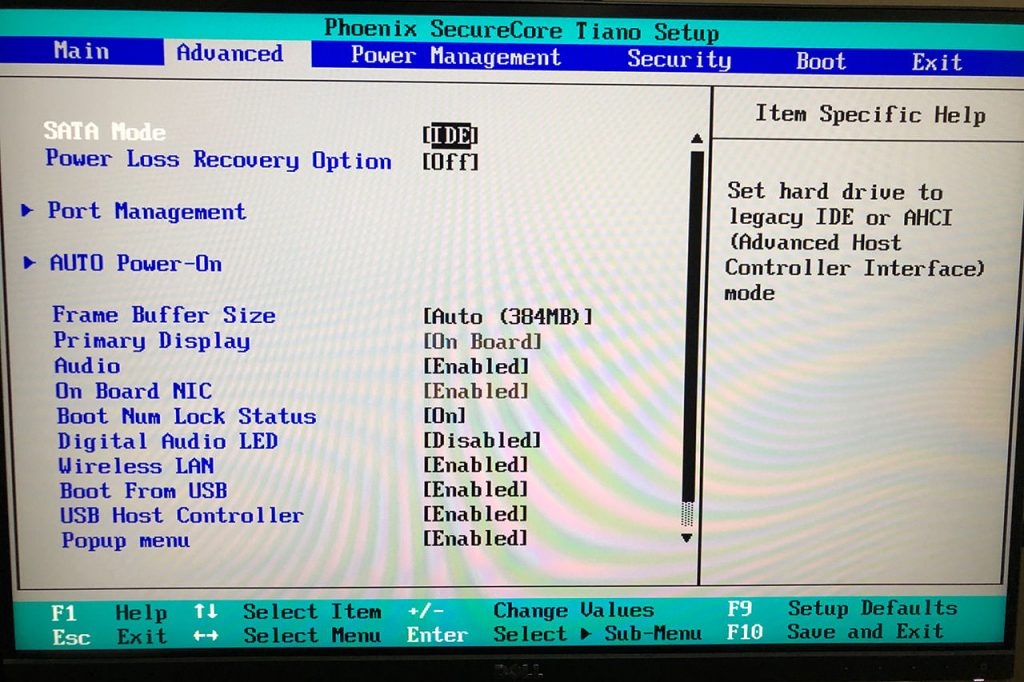
開機次序可以設定,用USB或USB光碟都可以。注意到有兩個SATA 介面。
網路上大部分是安裝WIN 7,也有人安裝Windows 10 。
安裝過程非常順利,裝好以後非常慘,根本跑不動,主要是WIN 10更新超慢,玩了兩天卸載。
安裝CHROME OS ( CHROME READY ) 切換螢幕會當機 @_@
找了WIN 10精簡版,發現有企業精簡版,WIN 10 LTSC ,安裝之後,讚,CPU 可以壓在5%以下。
借用網路的CPU-Z
性能很鳥
鳥歸鳥,跑AutoCad、MicroStation 轉檔也沒甚麼問題,跑Youtube 大概720P,但把CHROM 強制用GPU加速,跑1080P 沒甚麼大礙。
大功告成~~
當測試機、NAS、路由器沒問題,但切記不要安裝WIN 10 HOME,太慢了
另外如果不需要無線網路,Mini PCIE 還有許多延伸用法。( 無線網路可以使用USB 取代)
大致上有
- 第三組硬碟







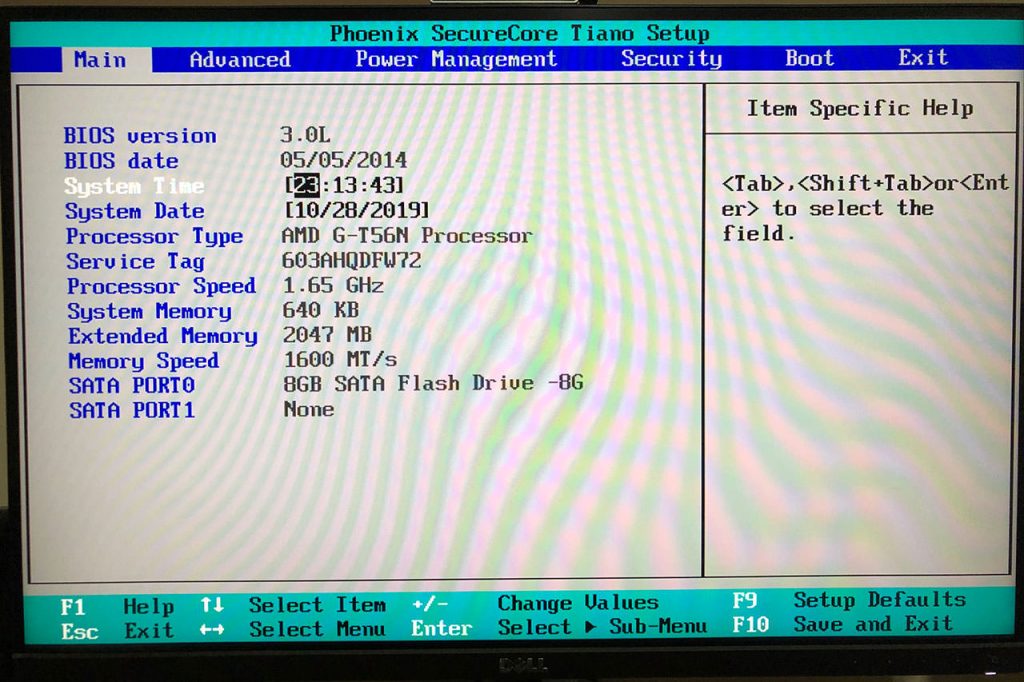
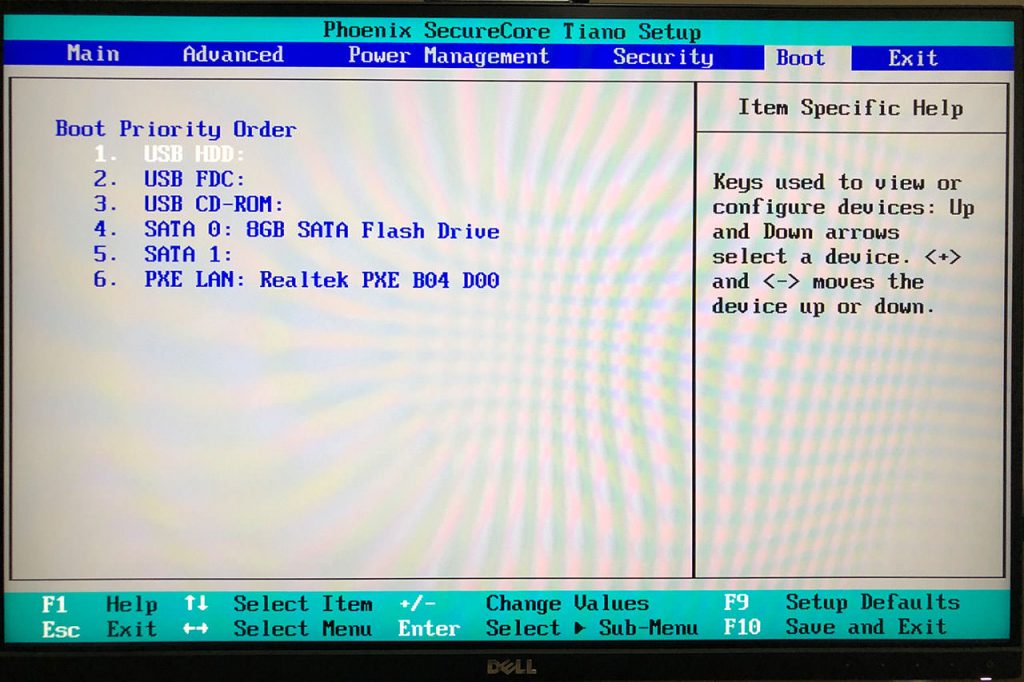

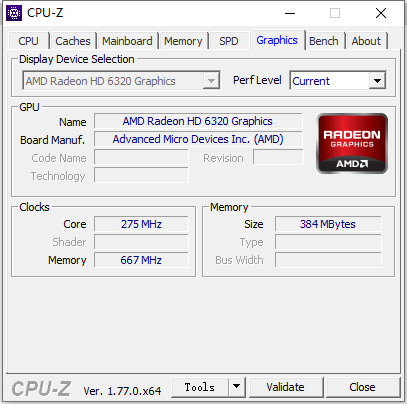
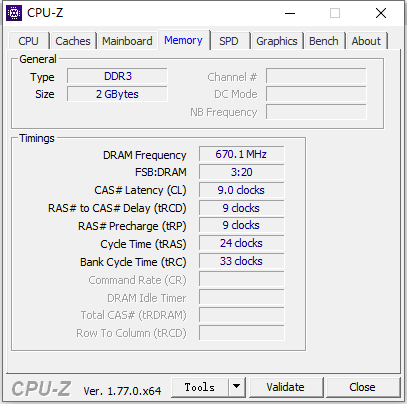




沒有留言:
張貼留言